|
Ambition

Dieses Tutorial wurde mit PSP 12 geschrieben.
Es lässt sich aber auch mit den Vorgängerversionen problemlos nacharbeiten.
© Sabine Ludwig - All Rights Reserved. Bitte lest meine
Terms of Use.
Vervielfältigen oder Nutzung für
Bastelforen als Aufgabe nur mit meiner Erlaubnis !
Snakelady hat mir die Erlaubnis erteilt, ihre
PSP - Tutorials zu übersetzen.
Dank je wel Marijke voor je toestemming en dank je voor
je vertrouwen.
Das Original - PSP-Tutorial findest du auf ihrer
Homepage.

Du benötigst dieses
Material.
Such dir bitte selber eine geeignete Haupttube.
Meine ist ©Roman Zaric und nicht im Material enthalten.
Seine schönen Tuben nebst Lizenz kannst du in seinem
Store erwerben.
Wir verwenden außerdem eine Wordart von MZ.
Das Wasserzeichen der einzelnen Tuben ist in den Tuben enthalten.
Aus Respekt verändere weder die
Filenames, die Tube selber, noch entferne das Wasserzeichen!
Das © bleibt beim jeweiligen Original Artist.
Filter:
Pentacom - Color & Dot, u.a.
hier.
Speichere dir die Brushes in deinen Pinsel-Ordner und
die Textur natfl_b002.gif in den Textur-Ordner.
Öffne AbstractYellow.jpg.
Mit Shift+D duplizierst du dieses Bild und schließt das
Original.
Auswahl - Alles auswählen.
Auswahl - ändern - verkleinern 45 px.
Auswahl umkehren.
Effekt - Filter - Pentacom - dotandcross.
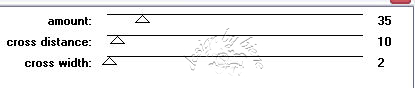
Auswahl umkehren.
Effekt - 3D-Effekt - Schlagschatten.
2 - 2 - 100 - 1 - schwarz.
Wiederhole den Schatten mit -2.
Auswahl ändern - verkleinern - 2 px.
Effekt - 3D-Effekt - Schlagschatten.
1 - 1 - 100 - 1 - schwarz.
Wiederhole den Schatten mit -1.
Auswahl - umkehren.
Effekt - 3D-Effekt - Schlagschatten.
2 - 2 - 65 - 15 - schwarz.
Auswahl aufheben.
Öffne Stapled Together_minka.pspimage.
Bearbeiten - Kopieren - Einfügen als neue Ebene.
Aktiviere die unterste Ebene und such dir den Brush
fslightning1.PspBrush.
Stempel diesen Brush in der Farbe #ffffa6 auf links in
dein Bild.
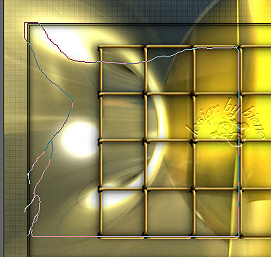
Such dir nun den Brush fslightning.PspBrush.
Stempel diesen rechts ins Bild.
Öffne MZ~WORDZ.psp.
Aktiviere dort Layer11.
Bearbeiten - Kopieren - und auf deinem Bild - Einfügen
als neue Ebene.
Bild - frei drehen - 90 Grad - rechts - Alle Ebenen -
ausgeklickt!
Schieb die Ebene nach rechts und gebe ihr den selben
Schlagschatten wie eben verwendet.
Wechsel auf die unterste Ebene zurück.
Aktivere dein Auswahlwerkzeug - Form Rechteck -
Hinzufügen - Randschärfe 0.
Ziehe folgende Auswahl auf.
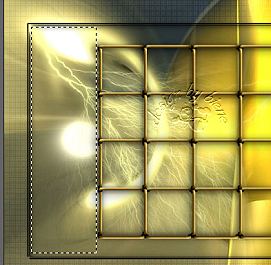
Effekt - Textureffekt - Textur - textuur natfl_b002.
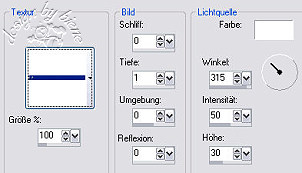
Auswahl aufheben.
Wechsel auf die oberste Ebene.
Öffne deine ausgesuchte Tube.
Bearbeiten - Kopieren - und auf deinem Bild - Einfügen
als neue Ebene.
Schieb sie etwas nach rechts und nach unten.
Effekt - 3D-Effekt - Schlagschatten.
3 - 5 - 50 - 20- schwarz.
Füge nun die nötigen ©Infos, deinen Namen oder
Wasserzeichen ein.
Bild - Rand hinzufügen - 1 px - schwarz.
Zusammenfassen - alle zusammenfassen - als jpg.
abspeichern und fertig bist du!
Hier zeige ich dir noch eine andere Variante.


Ich hoffe du hattest ebenso viel Spaß wie ich an diesem
Tut!
- 11. April 2008 -
- überarbeitet 22. August 2012 -
 |